【Cad批量打图精灵下载】Cad批量打图精灵最新版 v9.0 免费版
软件介绍
Cad批量打图精灵是一款专门为AutoCAD软件推出的图纸打印软件,它的主要功能是帮助用户同时打印多种CAD图纸,或者将图纸文件转换为PDF格式的文档。Cad批量打图精灵操作方便简单,适用于多个版本的AutoCAD软件,有需要的用户敬请下载。
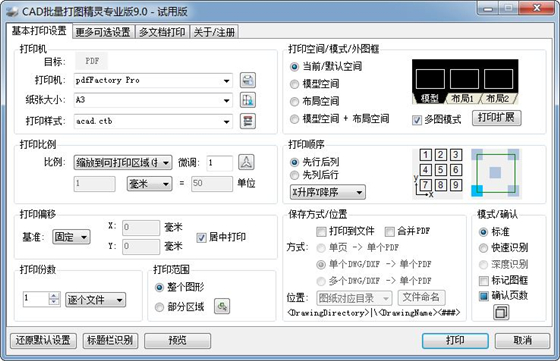
Cad批量打图精灵特色功能
智能极速图框识别。您无需对图纸做任何修改,可全自动智能极速地识别普通矩形图框,图框可以由直线、多段线、二维多段线、面域、视口、代理实体、块参照或外部参照组成。
全空间批量打印。当前/默认空间、模型空间、布局空间、模型空间+布局空间,多图模式、单图模式批量打印。
多文档批量打印。依次打开多个CAD图形文件,识别上述指定空间内的图框并打印。
多种格式文件输出。不仅能直接打印图纸,还可以将图纸转换为PDF、JPG、PNG、plt、DWF、DWFx,XPS等格式文件。
识别特定类型图纸的纸张大小。可依据横纵或固定比例识别纸张大小。
使用简单,打印选项丰富。可直接使用默认设置打印,也可设置打印范围、比例、偏移、扩展、顺序、份数以及逐份模式等功能。
Cad批量打图精灵安装说明
1). 本软件适用于Windows XP/Vista/7/8/10,32位或64位系统,在安装本软件前需安装AutoCAD 2007或更高版;
2). 安装前需先关闭AutoCAD,运行“CAD批量打图精灵Setup.exe”按提示点“下一步”安装,并可选择安装路径;
3). 若之前未安装虚拟打印机,则在安装结束前会提示是否安装“pdfFactory 3.52 中文版”虚拟打印机,可选择是否安装;
4). 提示安装成功后关闭。
Cad批量打图精灵使用教程
打印单个CAD全部图纸
在CAD中输入“QP”,打开打图精灵,选择打印机、纸张大小,点“打印”即可开始打印。选择实体打印机则直接打印,选择“pdfFactory Pro”或”DWG To PDF.pc3″虚拟打印机则将图纸打印为PDF文件。
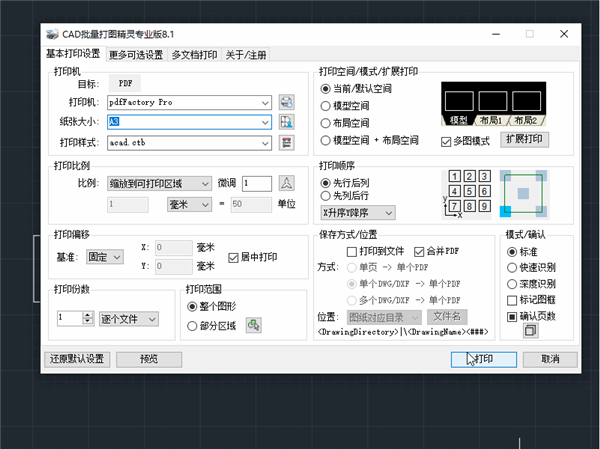
打印单个CAD部分图纸
若仅想打印单个CAD中的部分图纸或图框外有其他图形,则打印范围选择“部分区域”,选择要打印的单张或多张图纸所在区域,也可仅选择外侧图框(更精确),点“部分区域打印”即可开始打印。
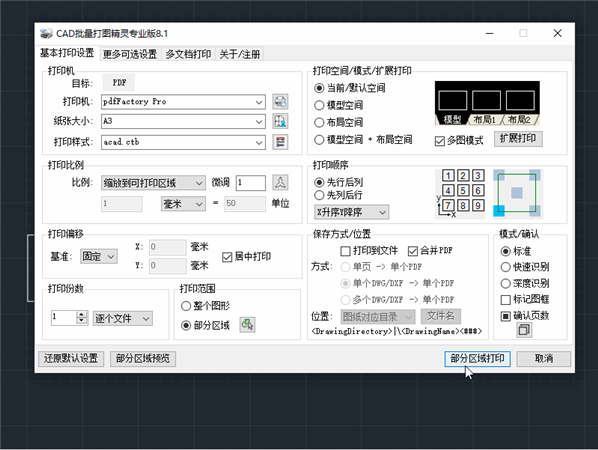
将多个CAD文件转换为多个PDF
典型需求:有多个CAD文件,每个文件里有多张图纸,需将每个文件转成一个多页PDF文件,保存到图纸对应目录,PDF文件名同CAD文件名。
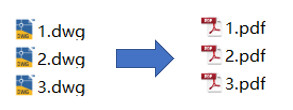
操作如下:打开打图精灵,打印机选“pdfFactory Pro”,勾选“打印到文件”,切换到“多文档打印标签”下,拖放带打印CAD文件到多文档打印列表,点“打印”即可开始打印即可,每打印完一个CAD文件后,打图精灵将自动保存PDF文件。
另外也可以使用”DWG To PDF.pc3″打印机,勾选“合并PDF”选项,可将单个CAD文件转换为单个多页PDF文件。
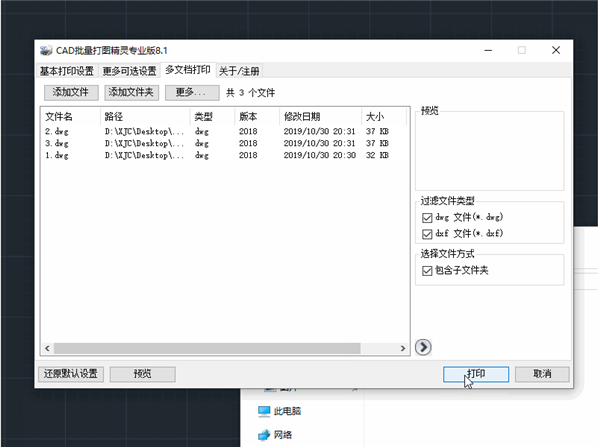
将每页图纸转换为一个PDF文件
使用”DWG To PDF.pc3″打印机,不勾选“合并PDF”选项,可将每页图纸转换为一个PDF文件,若有多个CAD图纸,则将每个CAD文件里的多张图纸放到一个文件夹下。
图框识别原理
软件识别图框通常本质上是识别矩形(单图模式除外),且默认设置下不考虑矩形大小都识别为图框,
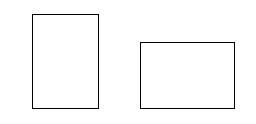
若被其他矩形包含,则只识别最外层的矩形,允许矩形有一定的瑕疵,矩形可由由直线、多段线、二维多段线、面域、视口、代理实体、块参照或外部参照组成。
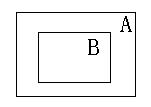
确认页数和查看识别的图框及打印顺序
默认情况下,“确认页数”处于半勾选状态,当识别的图纸页数超过100页时会提示是否打印(可点确认页数后的按钮自定义规则),也可将确认页数勾选,这样总是提示确认页数。
还可勾选“标记图框”,当同时勾选“确认页数”时,识别完成后提示是否打印,点否后将仅标记图框及打印顺序而不打印,另外图框标记在非打印层不会被打印。
当图框识别有误时可尝试在“标准”、“快速识别”、“深度识别”三种识别模式下切换。
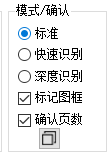
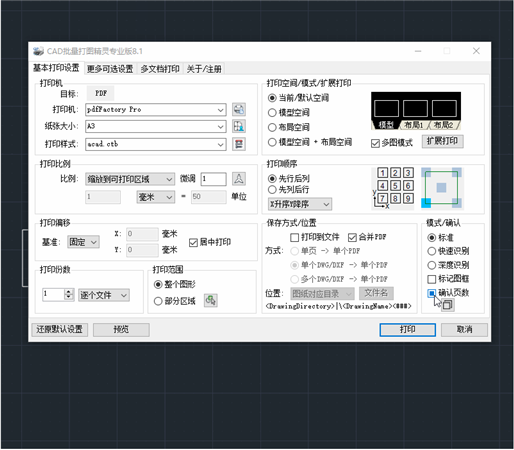
下载仅供下载体验和测试学习,不得商用和正当使用。
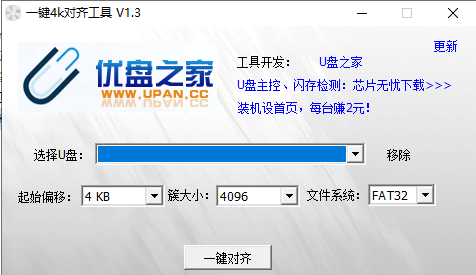
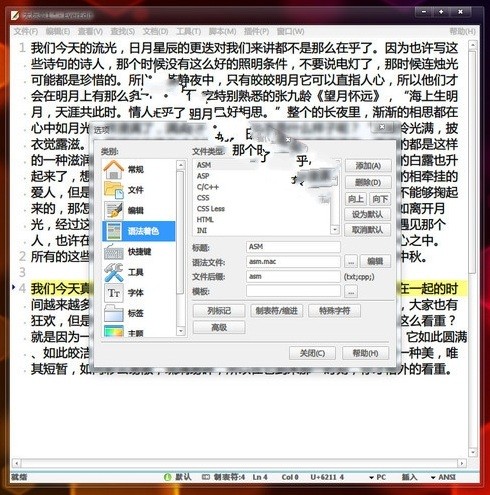
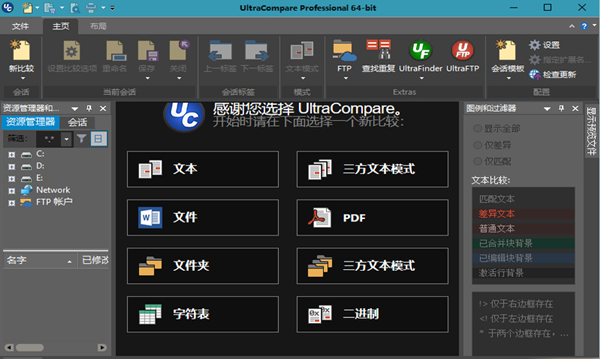
发表评论